Benotzen CM 13 Fir Android 6.0.1 Marshmallow installéieren
Wann Dir en Sony Ericsson Xperia aktiv oder enger Sony Ericsson Xperia Live mat walkman hutt, kënnt Dir elo dësen Basilika Apparater fir Android Marshmallow update vun CyanogenMod 13 Mooss Rom benotzt.
Virdrun, obgehaal dës zwee Apparaten op Android 2.3 Hunneg aus der Këscht an de leschten offiziellen update se krut war fir Android 4.0 Glace Sandwich.
De CyanogenMod 13 personaliséierten ROM baséiert op Android 6.0.1 Marshmallow an ass en zimlech stabile a funktionnéierte ROM ouni Mainstream Bugs. Déi eenzeg net funktionnéierend Features an dësem ROM enthalen de Radio, 720P Videoaufzeichnung, HDMI an ANT +. Wann Dir déi net funktionnéierend Feature net wierklech als essentiell oder e grousst Deal betruecht, sollt Dir ganz zefridden mam CyanogenMod 13 op Ärem Handy sinn.
Preparéieren Är Telefon:
- Dëse Guide ass nëmme fir benotzen mat engem Xperia Actve oder eng Xperia Live mat walkman. Wann Dir probéiert dat mat aneren Apparater ze benotzen Dir hätt den Apparat baussecht.
- Är Telefon soll schonn zu Android 4.0 Glace Sandwich aktualiséiert ginn, ier Dir dat Rom Flash.
- Är Telefon soll bis iwwer 50 Prozent reprochéiert ginn ze vermeiden Dir aus Muecht virun enorm goung mat Lafen.
- Dir sollt en original Daten Kabel op dem hunn d'Verbindung tëscht Är Telefonsnummer an e PC ze maachen.
- Dir sollt Är Apparater verlangen opgespaart hunn.
- Dir braucht USB Chauffeuren fir de Xperia aktiv an der Xperia Live mat walkman installéiert. Maachen duerch eroflueden an installéiert Flashtool dann Chauffeuren installéiert andeems et d'.
- Wann Dir eng Windows PC gi benotzt, hunn ADB an Fastboot Déijéineg installéiert. Wann dir e Mac hun hunn de Mac kompatibel Versiounen installéiert.
- Zréck an all wichteg Kontakter, ruffen nokucken, SMSen an Medien Fichieren.
- Wann Dir engem Mooss Erhuelung op Ärem Handy installéiert hunn, maachen e Nandroid Ewechmaachen.
Opgepasst: D'Methode gebraucht fir personaliséiert Erhuelungen, Rom ze flashen an Ären Telefon ze root kënnen zu Ärem Apparat bauen. Rooten vun Ärem Apparat wäert d'Garantie ongëlteg maachen an et ass net méi berechtegt fir gratis Gerätservicer vu Produzenten oder Garantie Ubidder. Sidd verantwortlech an haalt dës am Kapp ier Dir decidéiert op Är eege Verantwortung virzegoen. Am Fall wou e Feeler geschitt, solle mir oder d'Geräterhersteller ni verantwortlech gemaach ginn.
eroflueden:
- Déi entspriechend cm-13.0.zip Fichier fir Är Telefon:
- Xperia aktive: cm-13.0-xxxxxxxxx-UNOFFICIAL-LegacyXperia-satsuma.zip
- Xperia LWW: cm-13.0-xxxxxxxxx-UNOFFICIAL-LegacyXperia-coconut.zip
- Gapps: HDPI_miniGAPPS-6.0-20160311-tb-signed.zip
installéiert:
- Format Är Telefonsnummer d'Fils Kaart ze ext4 oder F2FS Format
- Download MiniTool Partitur an Installatioun ass op Ärem PC.
- Mat engem Géigespiller Lieser, Verbindung Äre Fils Attack op Är PC, oder, wann Dir intern Stockage gi benotzt, Verbindung Är Telefonsnummer op de PC an et dann Montéierung als Mass Stockage (USB).
- Lancéiere MiniTool Partitur Wizard.
- Wielt Är Fils Kaart oder Äre konnektéierten Apparat. Klickt läschen.
- Klickt schafen dann Konfiguratioun wéi follegt:
- Schafen: primär
- Fichier System: Unformatted.
- Verloossen all aner Méiglechkeeten wéi ass. Klickt ok.
- A Popup sollt erschéngen. Klickt gëllen.
- A Popup sollt erschéngen. Klickt gëllen.
- Extrait de Rom Hoodie Fichier Dir erofgeluede. Kopie boot.img aus dem Quecksëlwer Dossier an huet et op Är Desktop.
- Réckelt de Rom Hoodie Fichier ze "update.zip".
- Réckelt d'Gapps Fichier ze "gapps.zip"
- Kopie souwuel erofgeluede Fichier'en op déi intern Erënnerung vun Ärem Handy.
- Tour Är Telefon ugefaangen an wait 5 Sekonnen.
- Hält de Volume an Knäppchen Spiller stoungen, Verbindung Är Telefonsnummer op de PC.
- No ëmklammen, kucken dass d'LED blo ass. Dat heescht Är Telefonsnummer an fastboot Modus ass.
- Kopie der boot.img Fichier op de Fastboot (Plattformen-Tools) Dossier oder dem Minimum ADB an Fastboot Installatioun Dossier.
- Open datt Dossier an oppen engem Kommando Fënster.
- Emprise der Verréckelung Knäppchen a riets-klickt op eng eidel Plaz.
- Klickt der Optioun: Open Kommando Fënster hei.
- An der Kommandofenster, type: Fastboot Geräter. Dréckt op Enter. Dir sollt elo nëmmen d'Apparater gesinn déi am Fastboot verbonne sinn. Dir sollt nëmmen een gesinn, Ären Telefon. Wann Dir méi wéi dat gesitt, trennt déi aner Apparater oder schreift den Android Emulator zou wann Dir en hutt.
- Wann Dir PC Begleeder installéiert hunn, auszeschalten dat éischt.
- Am Kommando Fënster, Typ: fastboot Flash Stiwwel boot.img. Press gitt.
- Am Kommando Fënster, Typ: fastboot Restart. Press gitt.
- Trennt der Telefonsnummer aus dem PC.
- Wéi Äre Telefon Stiwwelen an, Press Volume ëmmer verwandelt huet. Dëst wäert maachen Iech Erhuelung Modus gitt.
- An Erhuelung, wëschen WEIDER Format Optiounen am Détailléiert / Viraus un. Vun do un Format System / Format Daten an da Format Cache wielen.
- Zréck an d'Haaptmenu vun der personaliséierter Erhuelung an dës Kéier wielt Apply Update> Apply from ADB.
- Connect den Telefon fir d'nees PC.
- WEIDER der Command Fensteren an d'ADB Dossier eemol Typ dëser Kommando: ADB sideload update.zip. Press gitt.
- Am Kommando Fënster, Typ: ADB sideload gapps.zip. Press gitt.
- Dir hutt elo de Rom an Gapps installéiert.
- Zerëck ze Erhuelung an decidéieren Cache an dalvik Cache ze wëschen.
- Restart den Telefon. Déi éischt Restart konnt huelen bis 10-15 Minutt just wait.
Hutt Dir dëst Rom op Ärem Apparat installéiert?
Deelen Är Erfahrung an der Kommentaren Këscht hei ënnendrënner.
JR

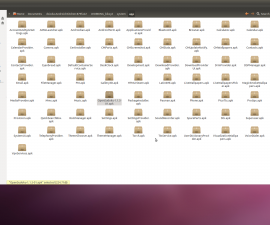





Just wat ech gebraucht.
Merci